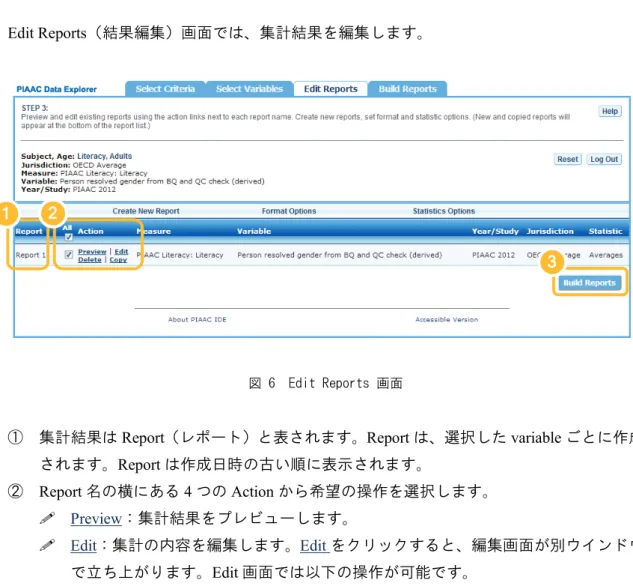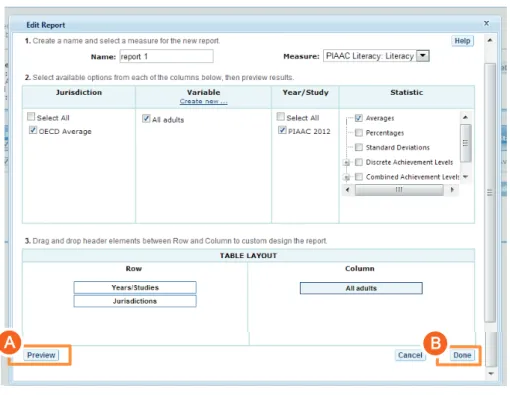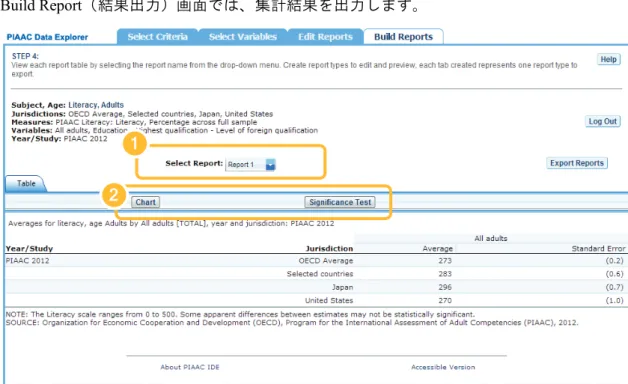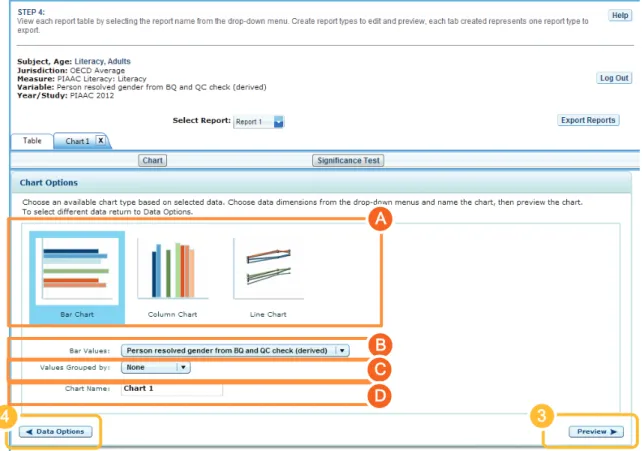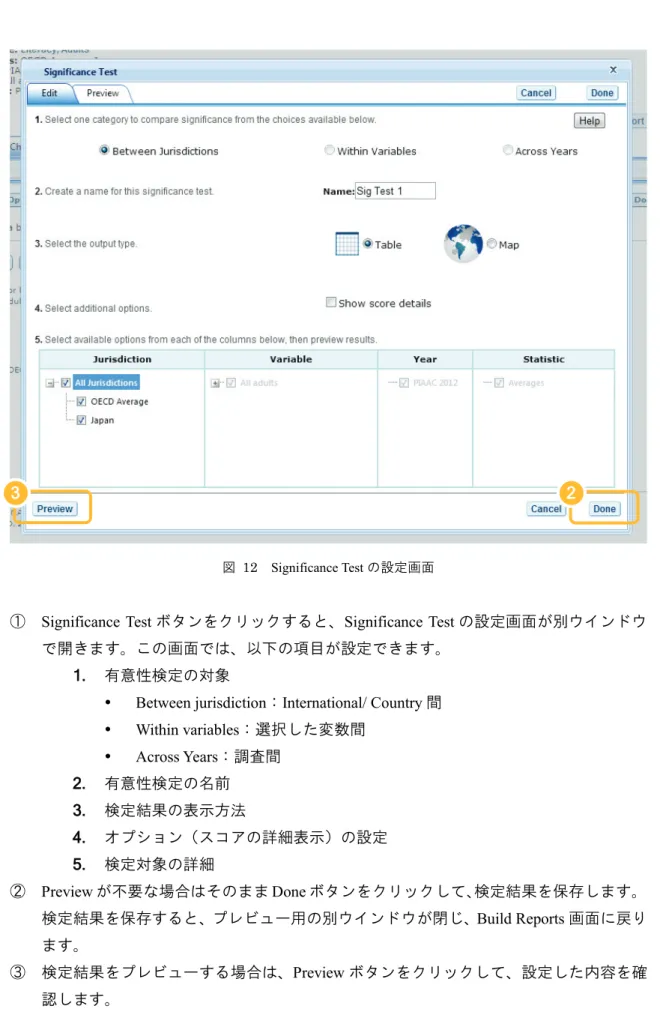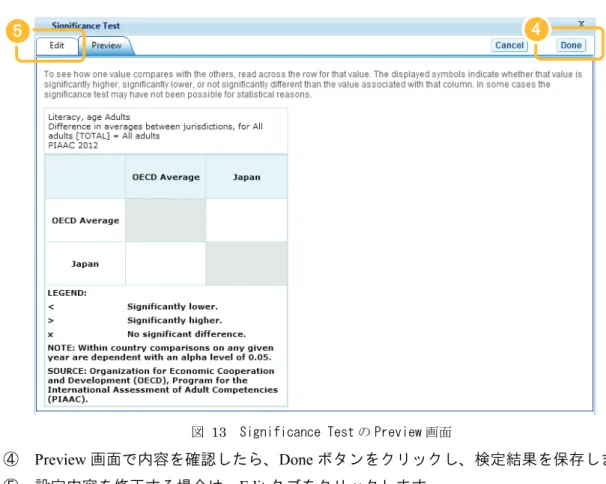1 / 17
Data Explorer の使い方
Data Explorer は、国際成人力調査(Programme for the International Assessment of Adult Competencies=PIAAC)のコンソーシアムが提供する、2011 年に実施された PIAAC の調査結 果のデータ集計及び集計結果の出力用ツールです。Data Explorer は現在、英語のみで提供さ れています。 Data Explorer は 4 つの画面から構成されます。 画面名 画面名(日本語) 内容 Select Criteria 条件設定画面 集計対象を設定します。 Select Variables 変数選択画面 変数を選択します。 Edit Reports 結果編集画面 集計結果を編集します。 Build Reports 結果出力画面 集計結果の出力イメージを編集します。集計結果 を出力します。 図 1 Data Explorer トップ画面
2 / 17
1
Select Criteria
(
条件設定) Select Criteria(条件設定)画面では、集計対象を設定します。 図 2 Select Criteria 画面 ① Subject をドロップダウンメニューから選択します。 Subject は問題の種類です。Literacy(読解力)、Numeracy(数学的リテラシー)、 Problem Solving(問題解決能力)の 3 種類から選びます。 ② Age をドロップダウンメニューから選択します。(現在、Age は 1 種類のみです) ③ 選択した Subject 及び Age により、該当するオプション画面が表示されます。 1 2 33 / 17 オプション画面の設定 オプションを設定します。 図 3 Select Criteria 画面 ① 集計対象とする Category(大分類)を選択します。Category 名の横にある をクリック すると、Sub Category が表示されます。
② Sub Category(中分類)を選択します。Sub Category 名の横にある をクリックすると、 Sub Category が表示されます。Sub Category を非表示にするには、Category の をクリ ックします。
③ Measure(項目)を選択します。Sub Category を選択すると、Measure が表示されます。
Measure の詳細内容は、(A) detailsをクリックすることで確認できます。詳細を非表示
にするには、(B)hide detailsをクリックします。
1 2 3 4
5
6 C
4 / 17 図 4 Select Criteria 画面アップ ④ 集計対象とする調査を選択します。 すべての調査と年度を集計対象とする場合は、All Years/Studies□をクリックします。 PIAAC 2012 のデータを集計対象とする場合は、PIAAC2012□をクリックします。 ALL 2000 のデータを集計対象とする場合は、ALL2000□をクリックします。
*ALL(Adult Literacy and Lifeskills Suvery)
IALS 1994 のデータを集計対象とする場合は、IALS 1994□をクリックします。 *IALS(International Adult Literacy and Life Survey)
各調査名の下には、Measure ごとにデータが存在するかどうかが表示されています。
(C) NO DATA と表示されている場合は、その調査に該当の Measure は存在しませ
ん。
⑤ 集計単位を設定します。集計単位は Group(グループ)から選択します。Group には
International(国際)と Country(各国)があります。
International には、OECD Average(OECD 平均)と Selected countries(選択した国) があります。OECD Average を選択すると、OECD の平均値が表示されます。Selected countries を選択すると、選択した個別の国の合計値が表示されます。国を選択する
には、□Country をクリックし、表示された国名リストから集計対象としたい国を
選択します。国は複数選択できます。(Selected Countries を選択した場合は、Country から国を選択する必要があります) 特定の国のみ集計対象とする場合は、Country の をクリックして、国名リストか ら、国名の横の□をクリックして、国を選択します。すべての国を選択する場合 は、□Country をクリックします。チェックを外すと、選択がすべて解除されます。 各調査名の下には国ごとに該当する Measure のデータが存在するかどうかが表示 されています。*日本のデータは、PIAAC2012 のみです。
⑥ 条件が選択できたら、画面右下の Select Variable ボタンをクリックします。Select Variables(変数選択)の画面に遷移します。 B A 詳細が表示されていな い状態では、 details (詳細) が表示されて います。details をク リックすると詳細が表 示され、リンクの文言 は hide details(詳細 を隠す)に変わります。
5 / 17
2
Select Variables
(変数選択) Select Variables(変数選択)画面では、変数を選択します。 図 5 Select Variables 画面 ① 変数を選択します。変数は Category(大分類)の中から少なくとも一つ選択します。変 数の表示方法は以下の3 通りです。 (A) View all:すべての変数を表示します。
(B) View selected:選択した変数を表示します。変数を選択するまで(0)となって
います。(A) View all または、(C) Search で変数を表示し、集計対象に含めたい変数
を選択します。選択した変数の確認または変更をするときに、(B) View Selected を クリックすると、選択した変数の一覧が表示されます。 (C) Search:変数をキーワードで検索します。Search 欄に英語でキーワードを入力 し、GO ボタンをクリックします。 1 3 4 5 A B C 2
6 / 17
② 集計対象とする調査を選択します。*日本のデータは、PIAAC2012 のみです。この画面
で対象調査/年を選び直すと、Select Criteria(条件設定)画面で選択した対象調査/年
を上書きします。
③ Category(大分類)を選択します。選択した Category ごとに Sub Category が表示されま す。
④ Sub Category(中分類)を選択すると、選択した Sub Category に属する Variables(変数)
が表示されます。集計したい Variables をチェックして、選択します。Variables の詳細
は、detailsをクリックすると表示されます。詳細を非表示にするには、hide detailsをク リックします。
⑤ 変数を選択したら、Edit Reports ボタンをクリックします。Edit Reports(結果編集)画 面に遷移します。
7 / 17
3
Edit Reports
(
結果編集) Edit Reports(結果編集)画面では、集計結果を編集します。 図 6 Edit Reports 画面 ① 集計結果は Report(レポート)と表されます。Report は、選択した variable ごとに作成 されます。Report は作成日時の古い順に表示されます。 ② Report 名の横にある 4 つの Action から希望の操作を選択します。 Preview:集計結果をプレビューします。 Edit:集計の内容を編集します。Editをクリックすると、編集画面が別ウインドウ で立ち上がります。Edit 画面では以下の操作が可能です。 1 3 28 / 17
図 7 Edit 画面(別ウインドウ)
1. Report 名の変更。Report 名は英数字のみ利用可能です。
2. Select Criteria 画面及び Select Variables 画面で設定した内容の変更
3. 結果表の軸の変更。縦軸または横軸の項目をドラッグ&ドロップで移動しま す。 編集結果を確認するには、画面をスクロールし、画面左下の (A) Preview ボタンを クリックします。編集が終了したら、画面右下の (B)Done ボタンをクリックしま す。Done ボタンをクリックしないと、編集結果は保存されません。 Delete:集計結果を削除します。 Copy:集計結果をコピーします。
③ Build Report ボタンをクリックします。Build Reports(結果作成)画面に遷移します。
9 / 17
4
Build Report
(
結果出力)Build Report(結果出力)画面では、集計結果を出力します。
図 8 Built Reports 画面
① Select Report(結果選択)のドロップダウンメニューから Report 名を選び、集計結果の
Table(表)を表示します。それぞれのテーブルを閲覧します。 ② 結果表示の方法を選択します。結果の表示方法は、以下の 2 種類です。 Chart:グラフ Significance Test:有意性検定 Chart(グラフ)を作成する 集計結果をグラフ表示する場合は、Chart ボタンをクリックし、グラフの種類や軸の選択等 を行います。 1 2
10 / 17 図 9 Data Options 画面 ① Chart ボタンをクリックすると、グラフにする内容が表示されます。修正する場合は、 チェックを外します。 ② 次に、Chart Options ボタンをクリックして、グラフの種類等の画面を表示します。 1 2
11 / 17
図 10 Chart Options 画面
Chart Option 画面では、以下の編集が可能です。
(A) グラフの種類の選択:Bar Chart(棒グラフ)、Column Chart(カラムチャート)、Line Chart(折れ線グラフ)
(B) Bar Values:グラフの値を選択できます。
(C) Values Grouped by:値をまとめる単位を選択できます。
(D) Chart Name:グラフのタイトルを編集できます。 ③ Preview(プレビュー)ボタンをクリックすると、グラフが表示されます。グラフの種 類等を変更したい場合は、Chart Options ボタンをクリックし、修正します。 Preview 画面では、グラフのバーの種類等を変更できます。 3 4 A B C D
12 / 17 図 11 Preview 画面 (A) Pattern(パターン)をクリックすると、グラフの棒をパターンに変更できます。 (B) Color(色)をクリックすると、単色表示となります。 (C) プルダウンメニューから表示する項目を変更することもできます。 ④ Done ボタンをクリックし、グラフを保存します。 Chart(グラフ)を作成する 有意性検定を実行するには、Significance test をクリックして、検定内容を設定します。 A B C 3
13 / 17
図 12 Significance Test の設定画面
① Significance Test ボタンをクリックすると、Significance Test の設定画面が別ウインドウ で開きます。この画面では、以下の項目が設定できます。
1. 有意性検定の対象
Between jurisdiction:International/ Country 間 Within variables:選択した変数間 Across Years:調査間 2. 有意性検定の名前 3. 検定結果の表示方法 4. オプション(スコアの詳細表示)の設定 5. 検定対象の詳細 ② Preview が不要な場合はそのまま Done ボタンをクリックして、検定結果を保存します。 検定結果を保存すると、プレビュー用の別ウインドウが閉じ、Build Reports 画面に戻り ます。 ③ 検定結果をプレビューする場合は、Preview ボタンをクリックして、設定した内容を確 認します。 2 3
14 / 17
図 13 Significance Test の Preview 画面
④ Preview 画面で内容を確認したら、Done ボタンをクリックし、検定結果を保存します。 ⑤ 設定内容を修正する場合は、Edit タブをクリックします。 結果をエクスポートをする 保存したグラフや検定結果は、word(ワード)、excel(エクセル)、HTML 形式にエクスポ ートできます。 4 5
15 / 17 図 14 Build Reports 画面 ① Export Reports ボタンをクリックすると別ウインドウが立ち上がります。 *エクスポートできる集計・検定結果は Done ボタンをクリックして結果を保存したレ ポートのみです。 1
16 / 17 図 15 Export Reports 画面 (A) エクスポートしたいレポート名をクリックします。 (B) 出力形式(HTML、Excel、Word)を選択します。Excel 及び Word 形式で出力する 場合は、Office 2003 以上が必要です。8.5x 11 インチの用紙以上の大きさの結果を Word に出力しようとした場合は、フォーマットが崩れる場合があります。 ② Done ボタンをクリックして、レポートをエクスポートします。 A B 2
17 / 17 例)ワード形式にエクスポートしたレポート